Di mana untuk membuka win8 running
Tiga cara untuk membuka dialog Run: menggunakan kekunci pintasan Win + R, melalui fungsi carian, atau menaip "Run" terus dalam skrin Mula.

Untuk membuka dialog Run dalam Windows 8, anda boleh menggunakan kaedah berikut:
Gunakan kekunci pintasan: Tekan kombinasi kekunci Win + R, yang akan segera membuka bingkai dialog Run.
Gunakan fungsi carian: gerakkan tetikus ke penjuru kanan sebelah atas skrin, dan kemudian klik "Cari" dalam menu timbul. Taip "run" dalam kotak carian dan klik Run app.
Menggunakan Skrin Mula: Selepas bertukar kepada Skrin Mula, taip "Jalankan" terus pada papan kekunci, dan kemudian klik apl "Jalankan" yang muncul.
Tidak kira kaedah yang anda gunakan, sebaik sahaja kotak dialog Run dibuka, anda boleh memasukkan arahan di dalamnya untuk mengakses pelbagai ciri dan aplikasi Windows dengan cepat.
Atas ialah kandungan terperinci Di mana untuk membuka win8 running. Untuk maklumat lanjut, sila ikut artikel berkaitan lain di laman web China PHP!

Alat AI Hot

Undresser.AI Undress
Apl berkuasa AI untuk mencipta foto bogel yang realistik

AI Clothes Remover
Alat AI dalam talian untuk mengeluarkan pakaian daripada foto.

Undress AI Tool
Gambar buka pakaian secara percuma

Clothoff.io
Penyingkiran pakaian AI

AI Hentai Generator
Menjana ai hentai secara percuma.

Artikel Panas

Alat panas

Notepad++7.3.1
Editor kod yang mudah digunakan dan percuma

SublimeText3 versi Cina
Versi Cina, sangat mudah digunakan

Hantar Studio 13.0.1
Persekitaran pembangunan bersepadu PHP yang berkuasa

Dreamweaver CS6
Alat pembangunan web visual

SublimeText3 versi Mac
Perisian penyuntingan kod peringkat Tuhan (SublimeText3)

Topik panas
 1377
1377
 52
52
 Bagaimana untuk melaksanakan fail .sh dalam sistem Linux?
Mar 14, 2024 pm 06:42 PM
Bagaimana untuk melaksanakan fail .sh dalam sistem Linux?
Mar 14, 2024 pm 06:42 PM
Bagaimana untuk melaksanakan fail .sh dalam sistem Linux? Dalam sistem Linux, fail .sh ialah fail yang dipanggil skrip Shell, yang digunakan untuk melaksanakan satu siri arahan. Melaksanakan fail .sh ialah operasi yang sangat biasa Artikel ini akan memperkenalkan cara melaksanakan fail .sh dalam sistem Linux dan memberikan contoh kod khusus. Kaedah 1: Gunakan laluan mutlak untuk melaksanakan fail .sh Untuk melaksanakan fail .sh dalam sistem Linux, anda boleh menggunakan laluan mutlak untuk menentukan lokasi fail. Berikut ialah langkah khusus: Buka terminal
 Tutorial penggunaan PyCharm: membimbing anda secara terperinci untuk menjalankan operasi
Feb 26, 2024 pm 05:51 PM
Tutorial penggunaan PyCharm: membimbing anda secara terperinci untuk menjalankan operasi
Feb 26, 2024 pm 05:51 PM
PyCharm ialah persekitaran pembangunan bersepadu (IDE) Python yang sangat popular. Ia menyediakan pelbagai fungsi dan alatan untuk menjadikan pembangunan Python lebih cekap dan mudah. Artikel ini akan memperkenalkan anda kepada kaedah operasi asas PyCharm dan menyediakan contoh kod khusus untuk membantu pembaca memulakan dengan cepat dan menjadi mahir dalam mengendalikan alat tersebut. 1. Muat turun dan pasang PyCharm Pertama, kita perlu pergi ke laman web rasmi PyCharm (https://www.jetbrains.com/pyc
 Bagaimana untuk menjalankan Javascript dari Python?
Sep 07, 2023 pm 11:33 PM
Bagaimana untuk menjalankan Javascript dari Python?
Sep 07, 2023 pm 11:33 PM
Dalam Python, kita boleh menggunakan perpustakaan PyExecJS atau perpustakaan js2py Python untuk menjalankan kod Javascript. Pustaka PyExecJs menyediakan API yang konsisten untuk menjalankan kod JavaScript daripada Python menggunakan pelbagai enjin JavaScript, termasuk Node.js, JavaScriptCore dan enjin V8 Google. Pustaka js2py membolehkan anda melaksanakan kod JavaScript dalam Python dengan menghuraikan kod JavaScript dan mentafsirnya dalam Python. Artikel ini akan mengajar kita cara menjalankan javasc daripada Python menggunakan perpustakaan PyExecJS
 Sebab mengapa fail exe tidak boleh dijalankan pada Windows 7
Feb 18, 2024 pm 08:32 PM
Sebab mengapa fail exe tidak boleh dijalankan pada Windows 7
Feb 18, 2024 pm 08:32 PM
Mengapa win7 tidak boleh menjalankan fail exe Apabila menggunakan sistem pengendalian Windows7, ramai pengguna mungkin menghadapi masalah biasa, iaitu, mereka tidak boleh menjalankan fail exe. fail exe ialah fail boleh laku biasa dalam sistem pengendalian Windows Ia biasanya digunakan untuk memasang dan menjalankan pelbagai aplikasi. Walau bagaimanapun, sesetengah pengguna mungkin mendapati bahawa apabila mereka cuba menjalankan fail exe, sistem tidak bertindak balas atau memberikan mesej ralat. Terdapat banyak sebab untuk masalah ini. Berikut adalah beberapa punca biasa dan penyelesaian yang sepadan:
 Bagaimana untuk menjalankan m-file dalam matlab - Tutorial menjalankan m-file dalam matlab
Mar 04, 2024 pm 02:13 PM
Bagaimana untuk menjalankan m-file dalam matlab - Tutorial menjalankan m-file dalam matlab
Mar 04, 2024 pm 02:13 PM
Adakah anda tahu bagaimana untuk menjalankan fail m dalam matlab? perisian dan pilih bahagian atas kiri "Buka" sudut, seperti yang ditunjukkan dalam gambar di bawah. 2. Kemudian pilih fail m untuk dijalankan dan bukanya, seperti yang ditunjukkan dalam rajah di bawah. 3. Tekan F5 dalam tetingkap untuk menjalankan program, seperti yang ditunjukkan dalam rajah di bawah. 4. Kita boleh melihat hasil yang sedang dijalankan dalam tetingkap baris arahan dan ruang kerja, seperti yang ditunjukkan dalam rajah di bawah. 5. Anda juga boleh menjalankan fail dengan mengklik "Jalankan" terus, seperti yang ditunjukkan dalam rajah di bawah. 6. Akhir sekali, anda boleh melihat hasil larian fail m dalam tetingkap baris arahan dan ruang kerja, seperti yang ditunjukkan dalam rajah di bawah. Di atas ialah kaedah matlab yang dibawa oleh editor kepada anda
 Mengapa saya tidak boleh melaksanakan fail kelawar pada Windows 7?
Feb 19, 2024 pm 03:19 PM
Mengapa saya tidak boleh melaksanakan fail kelawar pada Windows 7?
Feb 19, 2024 pm 03:19 PM
Mengapa win7 tidak boleh menjalankan fail kelawar Baru-baru ini, ramai pengguna yang menggunakan sistem pengendalian Windows7 telah melaporkan bahawa mereka tidak boleh menjalankan fail .bat. Ini mencetuskan perbincangan dan kekeliruan yang meluas. Mengapakah sistem pengendalian yang berfungsi dengan baik tidak boleh menjalankan fail .bat yang mudah? Pertama, kita perlu memahami latar belakang fail .bat. Fail .bat, juga dikenali sebagai fail kelompok, ialah fail teks biasa yang mengandungi satu siri perintah yang boleh digunakan oleh jurubahasa arahan Windows (cmd.ex
 Versi win10 yang manakah berjalan paling pantas?
Jan 05, 2024 pm 05:29 PM
Versi win10 yang manakah berjalan paling pantas?
Jan 05, 2024 pm 05:29 PM
Mengenai sistem baru Microsoft Windows 10, rakan-rakan ingin tahu versi sistem pengendalian Windows 10 yang paling pantas dan lancar Kemas kini versi sebenarnya adalah kemas kini kandungan dan fungsi sistem serta pembaikan kecacatan. Versi win10 yang manakah berjalan paling cepat? 1. Perbezaan antara setiap versi win10 terutamanya dalam fungsi masing-masing 2. Kecuali untuk fungsi yang berbeza, aspek lain adalah sama 3. Tiada perbezaan besar antara versi win10 yang berbeza dari segi kelajuan berjalan. Perbezaan utama ialah Lihat konfigurasi komputer anda sendiri ~ Win10 Home Edition: 1. Win10 Home Edition adalah bersamaan dengan versi teras win8.1, versi sistem peringkat permulaan. 2. Versi khusus negara bagi versi win10 home adalah bersamaan dengan win8.1 versi Cina OEM.
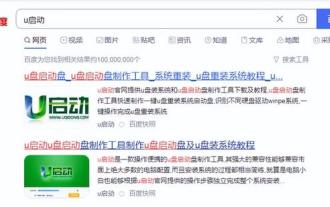 Bagaimana untuk memulakan alat pe dalam win8
Feb 13, 2024 pm 10:40 PM
Bagaimana untuk memulakan alat pe dalam win8
Feb 13, 2024 pm 10:40 PM
Bagaimana orang baru memasang semula sistem win10 Hari ini saya akan mengajar anda cara memasang sistem Mula-mula sediakan pemacu denyar USB kosong lebih daripada 8g dan kemudian muat turun perisian penciptaan pemacu kilat USB perisian, pilih pemacu denyar USB dan klik Satu klik untuk mencipta pemacu kilat USB Salin imej sistem yang dimuat turun ke cakera u-mula u untuk but Tekan f12 untuk memilih cakera u untuk but ke dalam pe u-mula antara muka. Pilih win8pe untuk masuk, kemudian buka alat pemasangan u-start pe dan ikut arahan yang berkaitan untuk u-start u Alat penciptaan cakera but adalah alat pemasangan cakera boot USBoot yang mudah digunakan, berbilang fungsi , mudah alih dan ringan! Tiada kemahiran profesional diperlukan, operasi satu klik, selesai secara automatik. Ia boleh digunakan sebagai pemacu kilat USB untuk kegunaan harian atau sebagai cakera pembaikan tanpa memerlukan pemacu CD-ROM dan cakera pembaikan.




